Как да приложите прозрачност към SVG

Научете как да приложите прозрачност към SVG графики в Illustrator. Разгледайте как да извеждате SVG с прозрачен фон и да прилагате ефекти на прозрачност.
Без значение колко страхотно е съдържанието ви, вашите изображения, видеоклипове и мултимедия правят голямо впечатление на посетителите на вашия уебсайт Dreamweaver. Ето няколко съвета за управление на изображения, видеоклипове и друга мултимедия във вашите уеб страници.
Големите изображения са красиви, но изискват повече време за изтегляне от малките изображения. Често срещана техника за показване на много изображения на една страница е да се създават малки версии на всяко изображение, наречени миниатюри, и след това да се свързва всяко от тях с по-големи версии на същото изображение.
Тази техника работи и когато искате да покажете колекция от видеоклипове или анимации. Можете да създадете неподвижно изображение от единичен кадър на видеоклипа и след това да го използвате като миниатюра, която свързва всеки видео файл.
Както можете да видите на фигурата, която показва фотогалерията от уебсайта на Cinembargo , тази техника дава възможност да се включат много снимки или видео файлове в една фотогалерия. Когато щракнете върху всяко миниатюрно изображение, над него се показва по-голяма версия на същото изображение.

Този интерактивен ефект на изображението е създаден с помощта на функцията за поведение в Dreamweaver. Можете също да използвате Dreamweaver за свързване на изображения с видеоклипове, анимации и други типове файлове.
Повечето дизайнери създават изображения за мрежата с помощта на програма като Photoshop. За най-добри резултати искате да извършите всички цветни корекции, ретуширане и други редактирани с версия на снимки или графики с висока разделителна способност.
Въпреки това, преди изображението да отиде на вашия уебсайт, искате да го оптимизирате, като компресирате файла (ако го запазите като jpeg) или намалите броя на цветовете (ако запазите изображението като PNG или GIF). Процесът на оптимизиране на изображенията ги прави изтеглянето по-бързо, но също така значително намалява качеството.
На следващата фигура виждате уебсайта на AssetShield , който включва сравнително големи изображения, които са оптимизирани така, че да се зареждат бързо в уеб браузър.
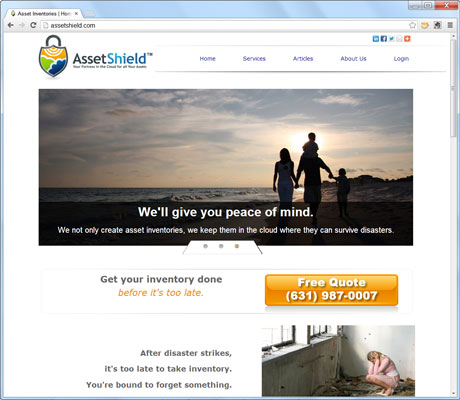
Не забравяйте, че ако някога искате да се върнете назад и да промените изображение, след като е оптимизирано за мрежата, ще искате да редактирате оригиналния изходен файл, версията, която сте запазили, преди изображението да бъде компресирано или цветовете да са намалени. По същия начин, ако работите с изображение, което има няколко слоя в програма като Photoshop, тези слоеве трябва да бъдат изравнени, преди изображението да може да бъде включено в уебсайта.
Видео и аудио файловете, както и анимациите, трябва да бъдат оптимизирани, преди да бъдат използвани в уебсайт. И точно както правите с изображенията, върнете се към версията с по-висока разделителна способност, ако някога правите допълнително редактиране.
Независимо дали създавате свои собствени изображения и мултимедийни файлове или наемате професионален дизайнер, уверете се, че сте разработили система за запазване на всички оригинални изображения с възможно най-висока разделителна способност, така че да ги имате, ако някога се наложи да промените изображение по-късно.
Научете как да приложите прозрачност към SVG графики в Illustrator. Разгледайте как да извеждате SVG с прозрачен фон и да прилагате ефекти на прозрачност.
След като импортирате изображенията си в Adobe XD, нямате голям контрол за редактиране, но можете да преоразмерявате и завъртате изображенията точно както бихте направили всяка друга форма. Можете също така лесно да закръглите ъглите на импортирано изображение с помощта на ъгловите приспособления. Маскиране на вашите изображения Чрез дефиниране на затворена форма […]
Когато имате текст във вашия Adobe XD проект, можете да започнете да променяте свойствата на текста. Тези свойства включват семейство шрифтове, размер на шрифта, тегло на шрифта, подравняване, разстояние между символите (кернинг и проследяване), разстояние между редовете (водещо), запълване, граница (черта), сянка (падаща сянка) и размазване на фона. Така че нека разгледаме как се прилагат тези свойства. Относно четливостта и шрифта […]
Точно както в Adobe Illustrator, монтажните табла на Photoshop предоставят възможност за изграждане на отделни страници или екрани в рамките на един документ. Това може да бъде особено полезно, ако създавате екрани за мобилно приложение или малка брошура. Можете да мислите за монтажна област като специален тип група слоеве, създадена с помощта на панела Слоеве. Неговото […]
Много от инструментите, които намирате в панела InDesign Tools, се използват за рисуване на линии и форми на страница, така че имате няколко различни начина за създаване на интересни чертежи за вашите публикации. Можете да създавате всичко от основни форми до сложни чертежи в InDesign, вместо да се налага да използвате програма за рисуване като […]
Опаковането на текст в Adobe Illustrator CC не е същото като опаковането на подарък – по-лесно е! Обвиването на текст принуждава текста да се обвива около графика, както е показано на тази фигура. Тази функция може да добави малко креативност към всяко парче. Графиката принуждава текста да се обвие около нея. Първо, създайте […]
Когато проектирате в Adobe Illustrator CC, често се нуждаете от форма с точен размер (например 2 x 3 инча). След като създадете форма, най-добрият начин да я преоразмерите до точни измервания е да използвате панела Transform, показан на тази фигура. Изберете обекта и след това изберете Window→Transform to […]
Можете да използвате InDesign за създаване и модифициране на графики с QR код. QR кодовете са форма на баркод, който може да съхранява информация като думи, числа, URL адреси или други форми на данни. Потребителят сканира QR кода, използвайки своята камера и софтуер на устройство, като смартфон, и софтуерът използва […]
Може да има момент, когато имате нужда от нова снимка, за да изглеждате стара. Photoshop CS6 ви покрие. Черно-бялата фотография е по-ново явление, отколкото си мислите. Дагеротипите и други ранни снимки често имат кафеникав или синкав оттенък. Можете да създавате свои собствени шедьоври в тон на сепия. Тонизираните снимки могат да създадат […]
Използвайки функцията Live Paint в Adobe Creative Suite 5 (Adobe CS5) Illustrator, можете да създадете желаното от вас изображение и да запълните региони с цвят. Кофата на Live Paint автоматично открива региони, съставени от независими пресичащи се пътеки, и ги запълва съответно. Боята в даден регион остава жива и тече автоматично, ако има […]







